1. COMMENT SYNCHRONISER 2. CONFIGURATION AVANCÉE 3. COMMENT ÉDITER LES PRIX DES PRODUITS
Pour faciliter la synchronisation entre le compte Master et ses comptes Filles, nous avons amélioré cette section avec quelques variations par rapport à ce que vous connaissiez.
Ci-dessous, vous trouverez une explication des modifications apportées en faisant référence aux anciens boutons.
1. COMMENT SYNCHRONISER
Désormais, la page est plus claire et une étape de confirmation a été ajoutée pour vérifier et approuver les données avant de synchroniser.
1. Accédez au back-office de votre compte Master.
2. Allez dans Chaîne / SYNCHRONISER.
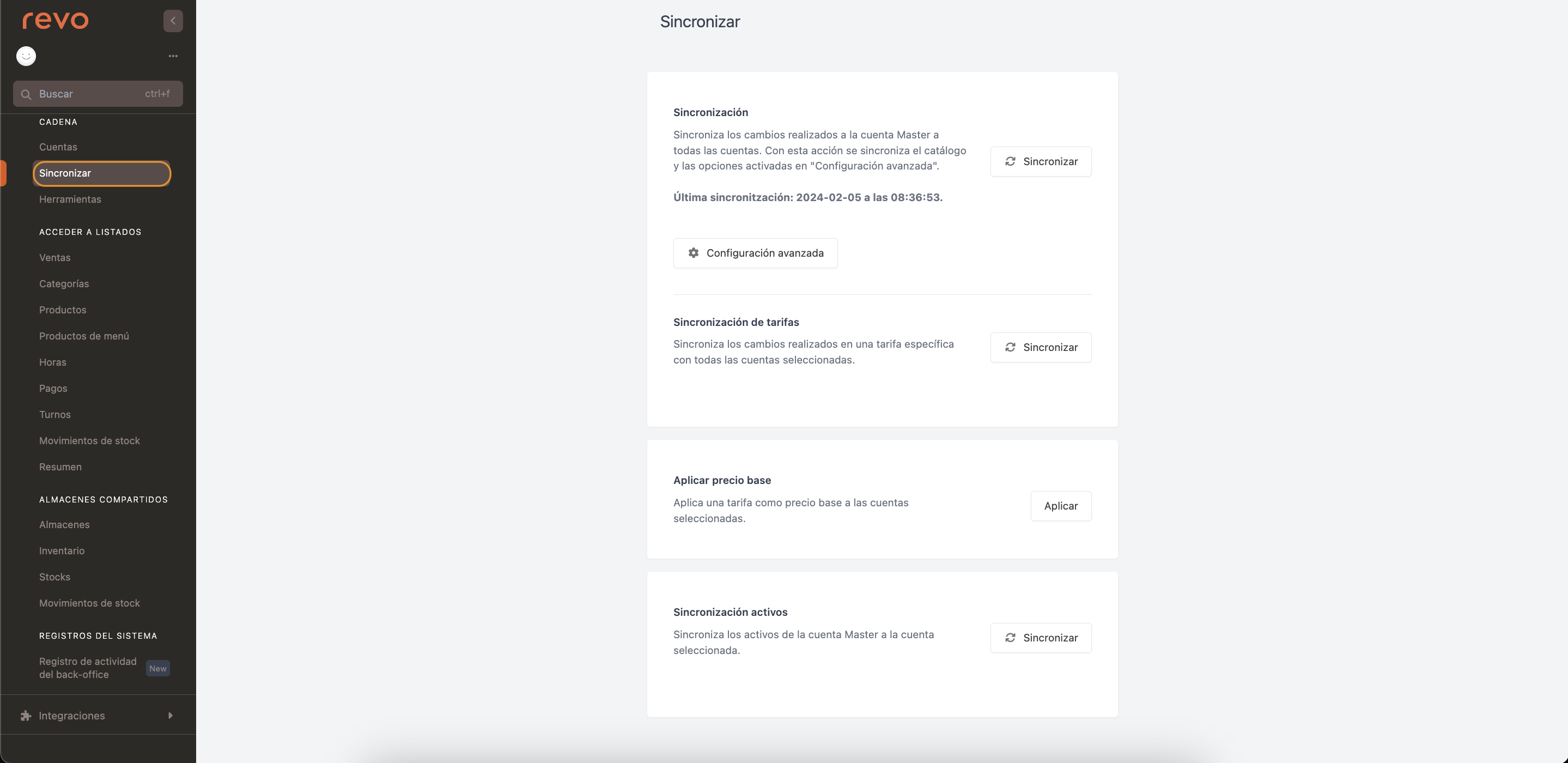
-
Synchronisation : synchronisez tous les changements dans le catalogue, tels que : photos, allergènes, descriptions, etc., et dans la configuration avancée du compte Master à tous les comptes Filles.
Appuyez sur Accepter lorsque le message de confirmation apparaît.
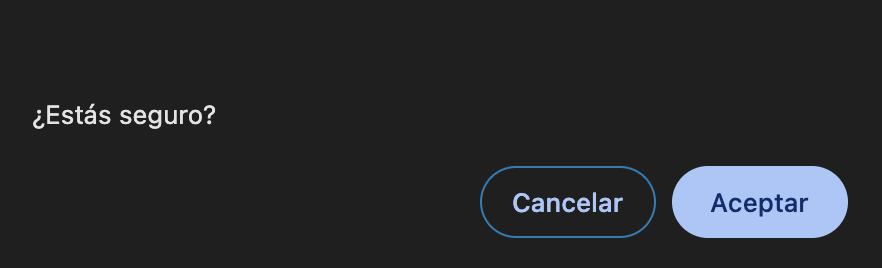
Équivaut à SYNCHRONISATION COMPLÈTE.
-
Synchronisation des tarifs : synchronisez un tarif spécifique du compte Master avec les comptes Filles sélectionnés.
En appuyant sur synchroniser, l'écran suivant s'ouvrira :
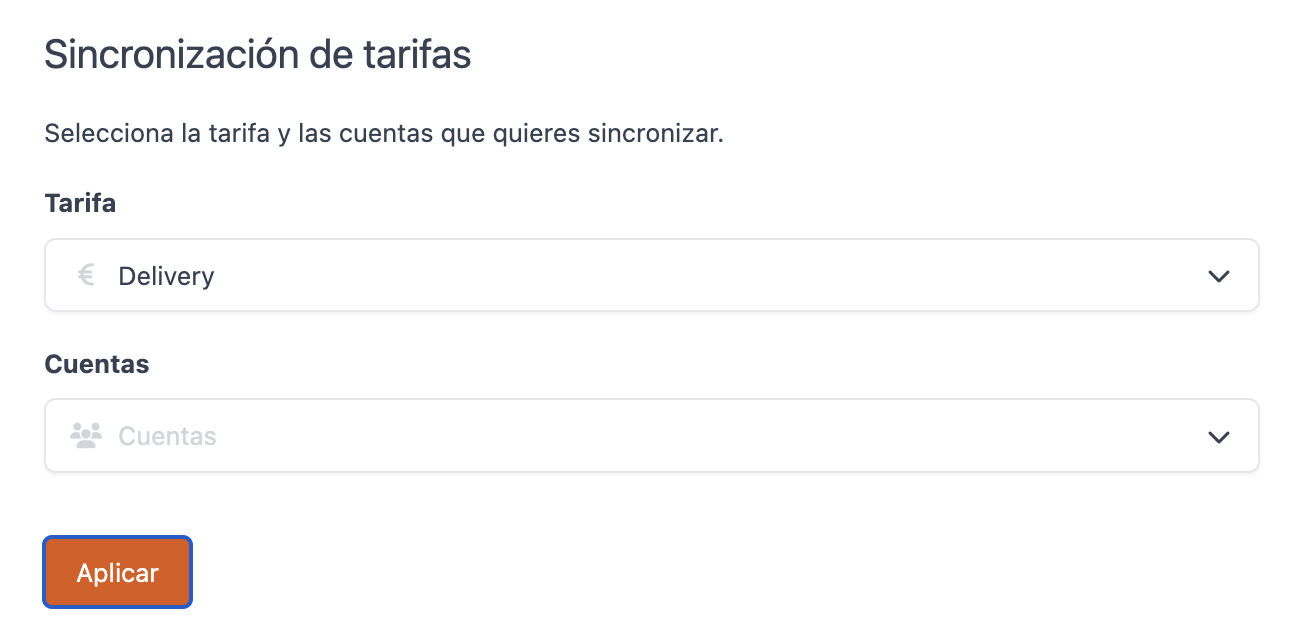
- Tarif : sélectionnez le tarif créé précédemment.
- Comptes : sélectionnez les comptes où vous souhaitez synchroniser le tarif.
- Appuyez sur Appliquer pour synchroniser.
Auparavant, cela se faisait depuis CHAÎNE > GROUPES, choisir le tarif et PROPAGER LES PRIX.
-
Appliquer le prix de base : appliquez un tarif comme prix de base aux comptes sélectionnés. Lorsque les prix du catalogue sont modifiés, ils sont synchronisés à partir de cette option, en sélectionnant le tarif standard.
En appuyant sur appliquer, l'écran suivant s'ouvrira :
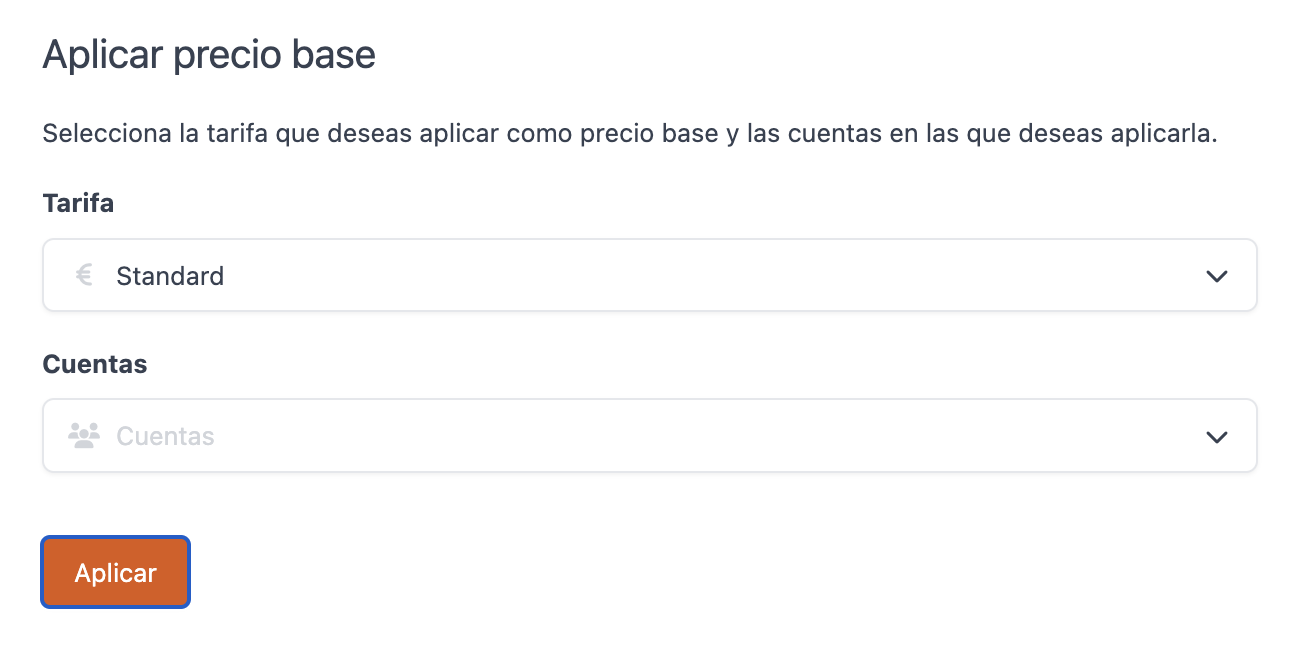
- Tarif : sélectionnez le tarif créé précédemment.
- Comptes : sélectionnez les comptes où vous souhaitez appliquer le tarif.
- Appuyez sur Appliquer pour synchroniser.
Équivaut à PROPAGER LE TARIF depuis la section tarifs.
-
Synchronisation des actifs : synchronisez les actifs du compte Master avec le compte sélectionné.
En appuyant sur synchroniser, l'écran suivant s'ouvrira :
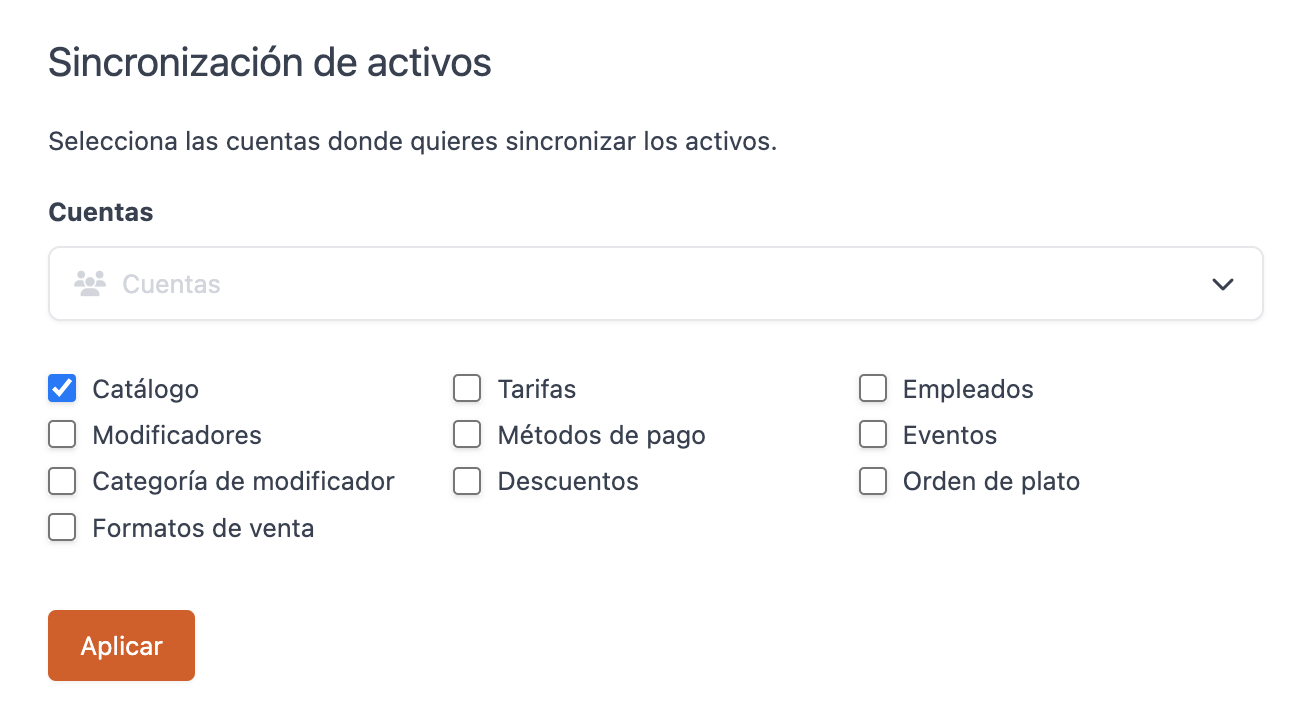
- Comptes : sélectionnez les comptes où vous souhaitez synchroniser les actifs.
- Sélectionnez les sections que vous souhaitez synchroniser.
- Appuyez sur Appliquer pour synchroniser.
Avant, cela se synchronisait depuis PROPAGER LE CHAMP ACTIF.
Remarque, si un format de vente est désactivé, un symbole d'avertissement apparaîtra sur les produits auxquels il a été ajouté :
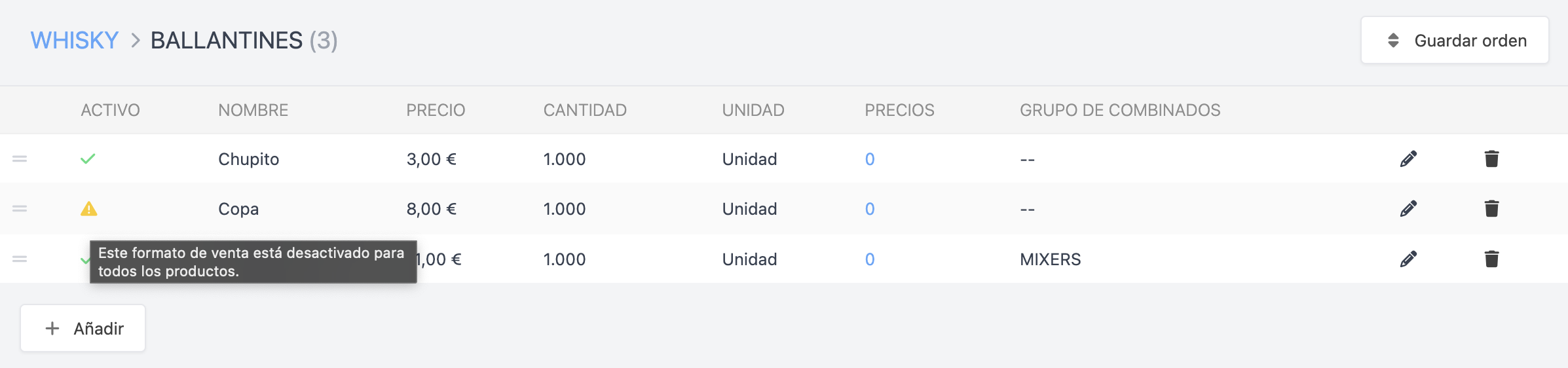
La manière de synchroniser différents formats de vente actifs pour les filles serait :
1. Active les formats de vente nécessaires pour le compte fille dans le catalogue.
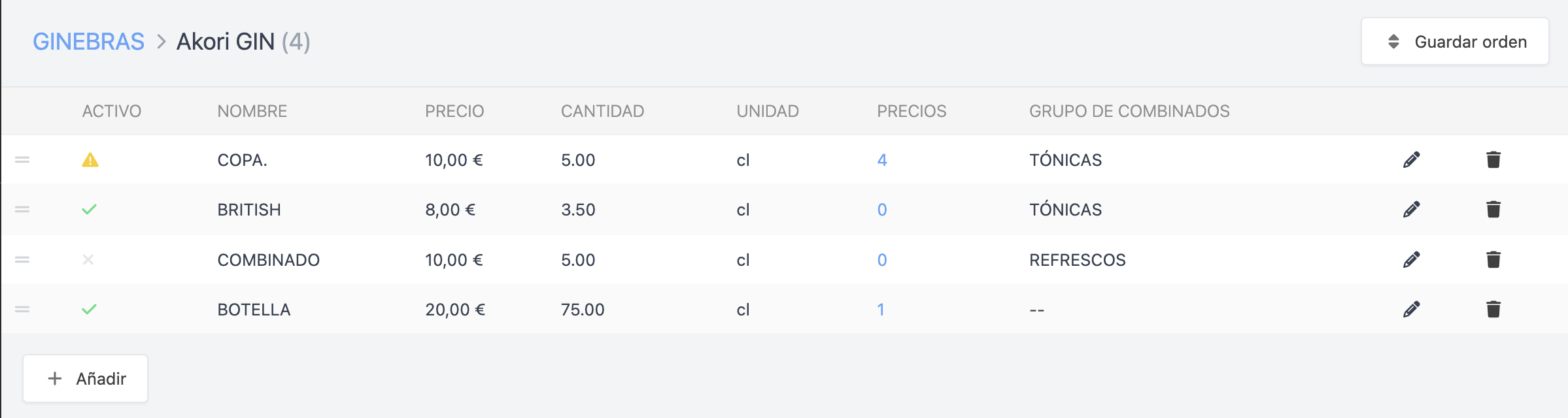
2. Va à SYNCHRONISER / Synchronisation des actifs.
-
Comptes : sélectionne le compte fille.
Si plusieurs comptes de filles ont la même configuration, sélectionne-les toutes.
-
Formats de vente
3. Clique sur Appliquer.
4. Répète ces étapes pour chaque compte fille.
2. CONFIGURATION AVANCÉE
La configuration avancée est la version améliorée de l'ancienne Configuration supplémentaire, où vous pouviez choisir que synchroniser.
Dans cet article, vous trouverez une explication détaillée avec des exemples des différentes options.
3. COMMENT ÉDITER LES PRIX DES PRODUITS
Maintenant, dans la section groupes du compte Master, tu pourras éditer les prix et les actifs des comptes Fils individuellement depuis un seul écran, évitant ainsi d'accéder à chaque compte Fils séparément.
1. Accède au back-office de ton compte Master.
2. Va à Chaîne / GROUPES.
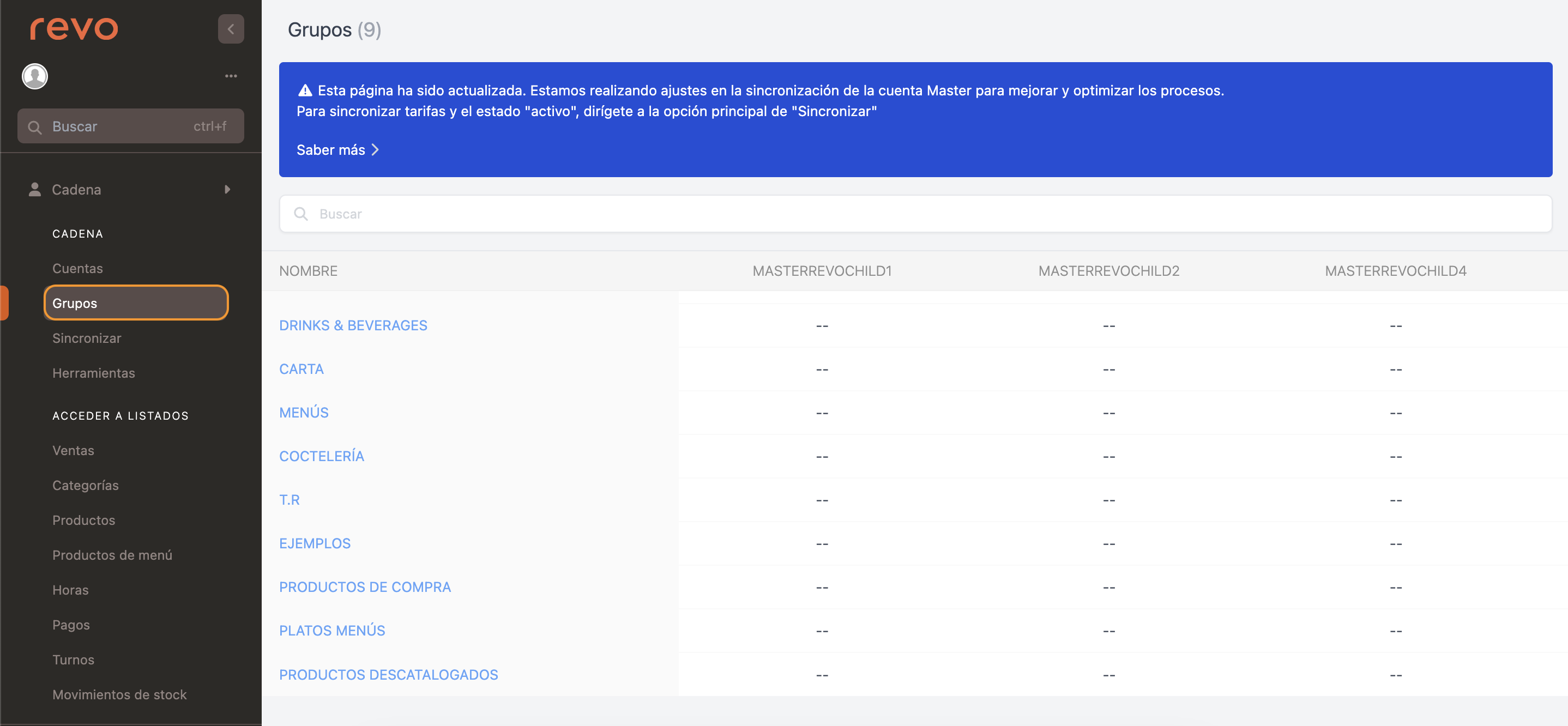
3. En cliquant sur le groupe, tu pourras accéder aux catégories et, enfin, aux produits, où tu verras les prix et les actifs de tous les comptes.
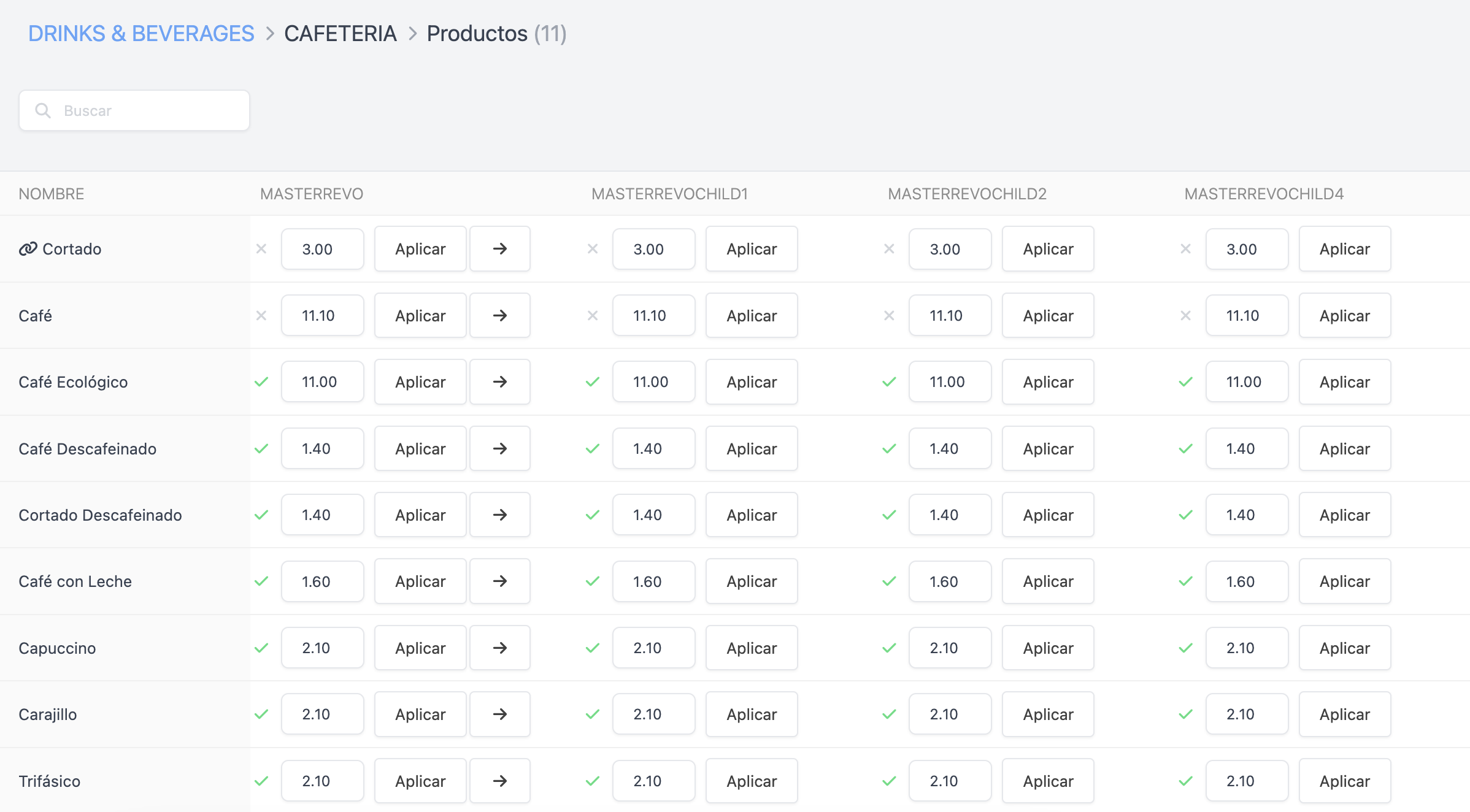
-
: recherche le produit depuis le moteur de recherche.
-
Modifie le prix dans les comptes que tu souhaites et clique sur Appliquer.
-
Cliquez sur ou pour activer ou désactiver les produits. Vous pouvez le faire pour chaque compte Fille ou cliquer sur et sur Propager actif pour synchroniser tous les comptes.
